يمكنك ضبط جهاز iPhone الخاص بك ليقوم تلقائيًا بإرسال رسالة مكتوبة مسبقًا كل يوم إلى شخص معين أو مجموعة من الأشخاص ، باستخدام أتمتة بسيطة. في هذا البرنامج التعليمي ، سنشارك حالات الاستخدام الخاصة به وخطوات إرسال رسائل SMS أو iMessage تلقائيًا من جهاز iPhone الخاص بك.


لماذا فعل هذا
يمكنك ضبط جهاز iPhone الخاص بك لإرسال رسالة Good Night أو Good Morning تلقائيًا إلى صديقتك أو شريكك لمسافات طويلة في وقت محدد من اليوم أو عند إيقاف المنبه الصباحي أو النوم (عندما يبدأ Wind Down ).
يمكن لـ iPhone إرسال رسائل نصية إلى والديك أو شريكك تلقائيًا بمجرد وصولك إلى مكتبك أو صالة الألعاب الرياضية أو أي مكان يومي.
يمكنك ضبط جهاز iPhone الخاص بك ليقوم تلقائيًا بإرسال رسائل إلى أفراد عائلتك عندما تغادر مكتبك.
وبالمثل ، يمكن أن يكون هناك العديد من الاحتمالات ، ويمكنك تحديدها في الخطوة 3 أدناه.
كيفية إرسال الرسائل تلقائيًا من جهاز iPhone الخاص بك
1) افتح تطبيق Shortcuts وانقر فوق Automation .
2) انقر فوق إنشاء أتمتة شخصية Create Personal Automation. إذا كان لديك بالفعل أتمتة ، فانقر فوق زر الإضافة (+) أولاً.
3) من هنا ، اختر شرطًا. على سبيل المثال ، حدد "الوقت من اليوم" إذا كنت تريد إرسال رسالة نصية ثابتة إلى شخص ما كل يوم في وقت معين. اختر المنبه إذا كنت تريد إرسال الرسالة التلقائية عند الاستيقاظ. أو اختر خيار الوصول إذا كنت تريد إبلاغ عائلتك عندما تصل إلى مكتبك. وهكذا. بالنسبة للخطوات أدناه ، سأذهب مع Time of Day .
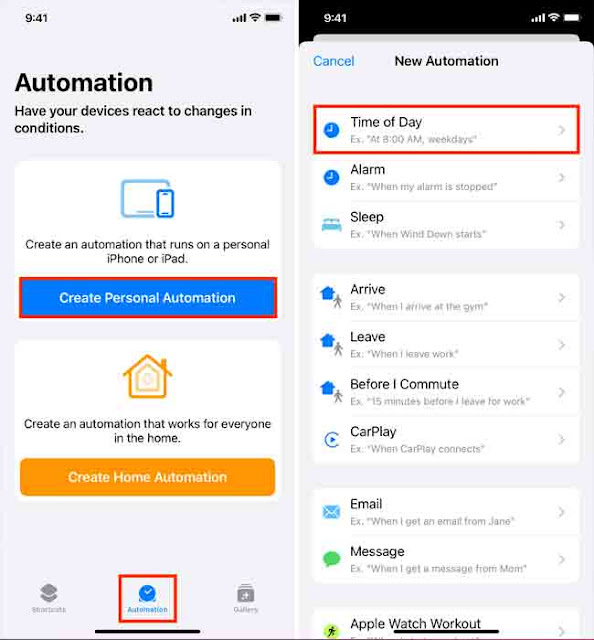
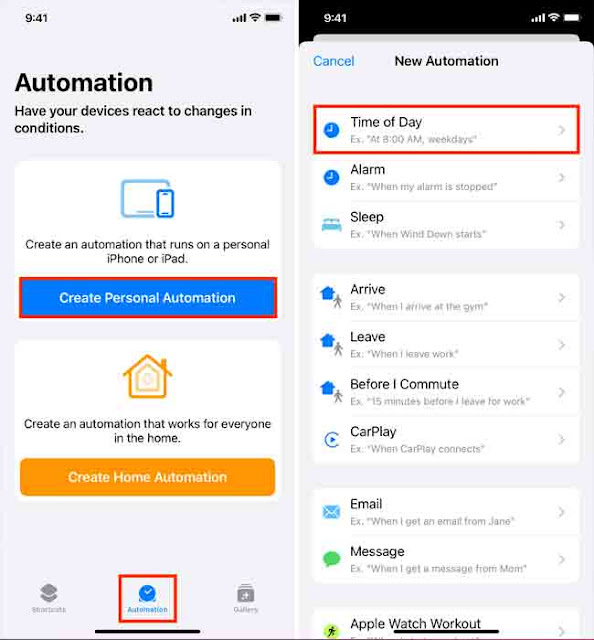
4) الآن ، قم بتعيين الوقت الذي تريد إرسال الرسالة فيه. يمكنك أيضًا اختيار جدول متكرر. على سبيل المثال ، اضغط على أسبوعي واستبعد عطلات نهاية الأسبوع. بعد تكوين كل شيء هنا ، انقر فوق Next " التالي " .
5) اختر إرسال رسالة Send Message ضمن الاقتراحات. أو استخدم شريط البحث في الجزء السفلي من الشاشة للعثور على إجراء إرسال رسالة واضغط لإضافته.
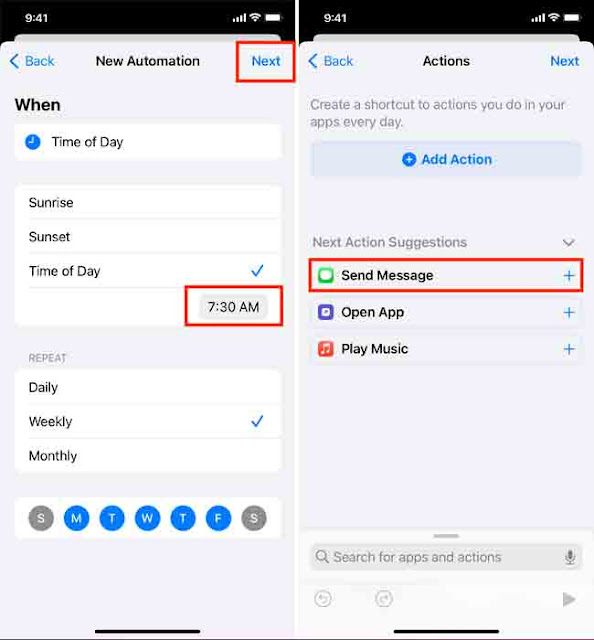
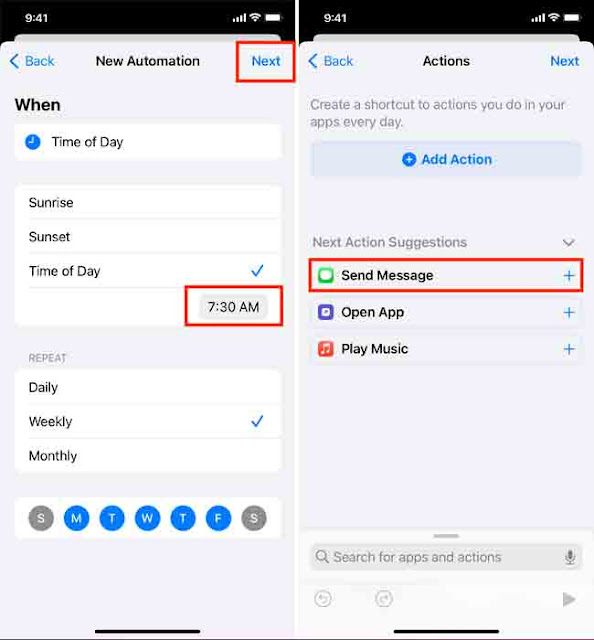
6) اضغط على كلمة Message " رسالة " باللون الأزرق الفاتح وأدخل ما تريد أن يقوله النص. أنا ذاهب مع ، يا ❤️ صباح الخير!
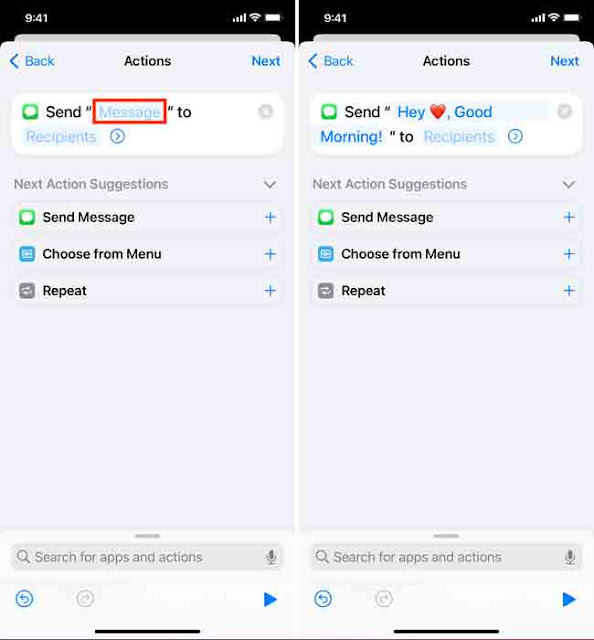
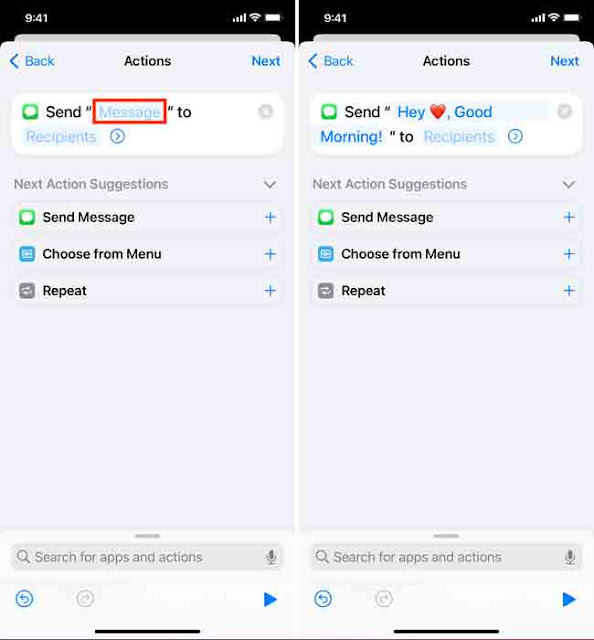
7) بعد ذلك ، اضغط على كلمة المستلمون Recipients. بعد ذلك ، المس زر الإضافة (+) واختر جهة اتصال. تأكد من تحديد رقم الهاتف الصحيح أو عنوان البريد الإلكتروني iMessage الخاص بالشخص. إلى جانب زر علامة الجمع ، يمكنك أيضًا استخدام شريط " إلى: " للبحث عن الشخص الذي تريد مراسلته. مع الشخص الذي تمت إضافته ، انقر فوق تم Done.


ملاحظة: يمكنك إضافة أكثر من شخص واحد لجعله نصًا جماعيًا. في الاختبار الذي أجريته ، وجدت أنه من الأفضل تجنب إضافة جهات اتصال SMS و iMessage معًا.
8) اضغط على التالي Next.
9) قم بإيقاف تشغيل مفتاح السؤال قبل التشغيل Ask Before Running وانقر فوق Don’t Ask "لا تسأل" . بعد ذلك ، انقر فوق تم Done لإنهاء إنشاء أتمتة النص الخاص بك .
هذا كل شئ!
لقد نجحت في وضع جهاز iPhone الخاص بك لإرسال نص مكتوب مسبقًا إلى شخص معين في وقت محدد كل يوم. بالإضافة إلى ذلك ، قمت أيضًا بتوجيه جهاز iPhone الخاص بك لتشغيل هذه الأتمتة دون سؤالك.
لذلك ، عندما يحين الوقت المحدد ، سيرسل جهاز iPhone الخاص بك تلقائيًا الرسالة بكلماتك المحددة إلى الشخص المختار.
وبالمثل ، إذا اخترت التنبيه أو حالة الموقع (الخطوة 3 أعلاه) ، فسيرسل جهاز iPhone الخاص بك الرسالة النصية المحددة عندما تقوم بإيقاف تشغيل المنبه الصباحي أو عندما تصل إلى الموقع المحدد.
أتمتة الماجستير على iPhone:
- كيفية تمكين وضع الطاقة المنخفضة تلقائيًا عندما يصل جهاز iPhone الخاص بك إلى نسبة بطارية معينة
- كيفية ضبط iPhone على عدم الدخول في وضع الطاقة المنخفضة مطلقًا
- 5 طرق قوية للتحكم عن بعد في كاميرا iPhone لالتقاط الصور أو مقاطع الفيديو
- كيفية إضافة زر مصباح يدوي ضخم إلى الشاشة الرئيسية لجوال iPhone - iPad
- كيفية الحصول على اهتزازات أو ردود فعل لمسية عند الكتابة على iPhone


